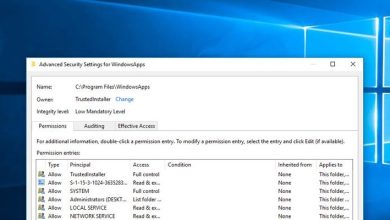Contenu
Comment mosaïquer plusieurs fenêtres dans Windows 10 ?
Utilisation de la souris :
- Faites glisser chaque fenêtre vers le coin de l’écran où vous le souhaitez.
- Poussez le coin de la fenêtre contre le coin de l’écran jusqu’à ce que vous voyiez un contour.
- PLUS : Comment mettre à niveau vers Windows 10.
- Répétez l’opération pour les quatre coins.
- Sélectionnez la fenêtre que vous souhaitez déplacer.
- Appuyez sur la touche Windows + Gauche ou Droite.
Comment capturer plusieurs fenêtres dans Windows 10 ?
Dans une fenêtre active, appuyez sur la touche Windows et maintenez-la enfoncée, puis appuyez sur la touche fléchée gauche ou droite. Cela devrait automatiquement aligner la fenêtre active vers la gauche ou la droite. Sélectionnez une autre fenêtre pour remplir le deuxième espace vide.
Comment empiler deux fenêtres verticalement ?
Pour organiser les fenêtres, sélectionnez simplement deux applications/fenêtres (en maintenant la touche Ctrl enfoncée), cliquez avec le bouton droit de la souris, puis sélectionnez Mosaïque verticalement. Si vous le souhaitez, vous pouvez même mosaïquer horizontalement.
Comment cascader plusieurs fenêtres ?
Faire cela, cliquez avec le bouton droit sur la barre des tâches et sélectionnez « Fenêtres en cascade » dans le menu qui apparaît. Toutes vos fenêtres non minimisées seront instantanément organisées en une pile diagonale en cascade, l’une au-dessus de l’autre, chaque fenêtre ayant une taille uniforme.
Comment afficher plusieurs fenêtres dans la barre des tâches ?
Faites un clic droit sur la barre des tâches et sélectionnez « Paramètres » (image de gauche). Dans le Menu « Paramètres > Barre des tâches »faites défiler jusqu’à « Plusieurs affichages » et vous pouvez choisir comment la barre des tâches sera affichée sur chaque appareil.
Est-ce que Microsoft sort Windows 11 ?
Microsoft est prêt à lancer le système d’exploitation Windows 11 sur 5 octobremais la mise à jour n’inclura pas la prise en charge des applications Android.
Comment diviser mon écran en 3 fenêtres ?
Pour trois fenêtres, il suffit faites glisser une fenêtre dans le coin supérieur gauche et relâchez le bouton de la souris. Cliquez sur une fenêtre restante pour l’aligner automatiquement en dessous dans une configuration à trois fenêtres. Pour quatre dispositions de fenêtres, faites simplement glisser chacune dans un coin respectif de l’écran : en haut à droite, en bas à droite, en bas à gauche, en haut à gauche.
Comment puis-je diviser mon écran sur Windows?
Raccourcis clavier de l’écran partagé
- Accrochez une fenêtre sur le côté gauche ou droit : touche Windows + flèche gauche/droite.
- Accrochez une fenêtre à un coin (ou un quart) de l’écran : touche Windows + flèche gauche/droite puis flèche haut/bas.
- Faire une fenêtre en plein écran : touche Windows + flèche vers le haut jusqu’à ce que la fenêtre remplisse l’écran.
Pourquoi mon ordinateur ouvre-t-il plusieurs fenêtres ?
Les navigateurs ouvrant automatiquement plusieurs onglets sont souvent en raison de logiciels malveillants ou publicitaires. … Cliquez sur le bouton Analyser pour rechercher les logiciels publicitaires, les pirates de navigateur et les PPI.
Quel est le moyen le plus simple de passer à l’une des fenêtres masquées ?
Commutateur de fenêtre facile est un outil pour basculer le focus vers l’une des fenêtres de l’application à l’aide des touches Alt + ` (backtick). Cela signifie que vous n’avez plus besoin d’utiliser Alt + Tab pour naviguer dans plusieurs fenêtres d’une même application.
Quel est le raccourci pour ouvrir plusieurs fenêtres dans Windows 10 ?
Pour faire ça, appuyez et maintenez la touche Alt de votre clavier, puis appuyez sur la touche Tab. Continuez à appuyer sur la touche Tab jusqu’à ce que la fenêtre souhaitée soit sélectionnée.